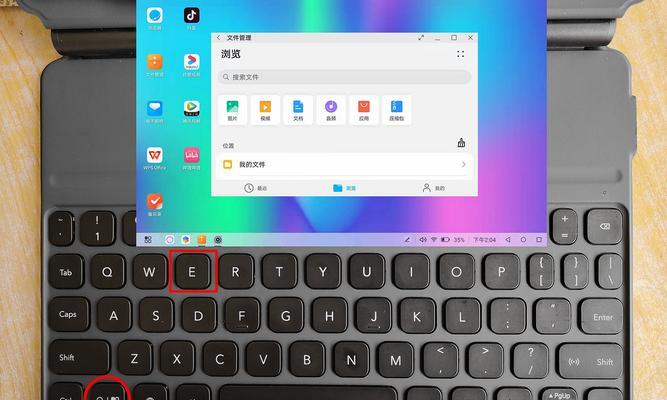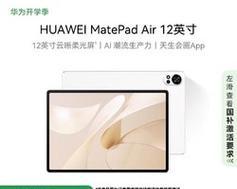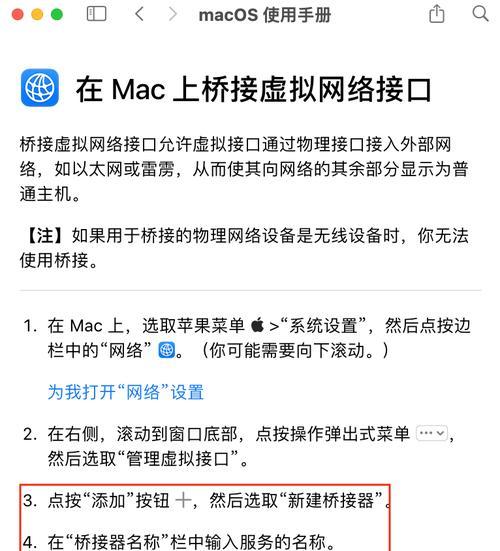Win10电脑卡顿慢如何解决?(简单有效的解决方法分享,让你的电脑恢复高效)
随着时间的推移,我们使用的Win10电脑可能会逐渐出现卡顿和运行缓慢的问题。这不仅影响了我们的工作效率,还让我们感到烦躁。但不用担心,本文将为你提供一些简单而有效的方法,帮助你解决Win10电脑卡顿慢的问题,让你的电脑恢复高效。

清理磁盘空间,释放系统负担
随着时间的推移,我们的电脑上可能会积累大量无用的临时文件、缓存和垃圾文件。这些文件占据了宝贵的磁盘空间,造成了系统负担过重。你可以通过在“文件资源管理器”中右键点击C盘,选择“属性”并点击“磁盘清理”来进行清理。
关闭自启动程序,减少开机负担
在我们使用电脑的过程中,会有一些程序或软件自动添加到自启动项中,导致电脑开机时需要同时运行很多程序,从而导致电脑卡顿。你可以在任务管理器的“启动”选项卡中,禁用那些不必要的自启动程序,以减轻开机负担。
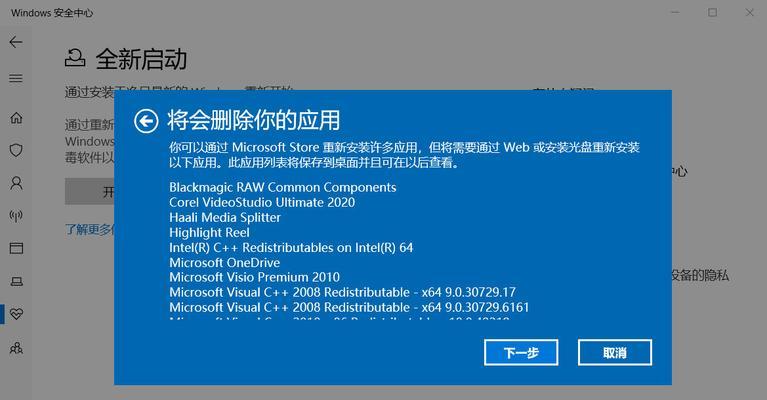
更新驱动程序,提高硬件兼容性
不同的硬件设备需要相应的驱动程序来保证正常运行。如果你的Win10电脑长时间没有更新相关驱动,可能会导致硬件与系统不兼容,从而引发卡顿和慢的问题。你可以通过进入设备管理器,找到相应设备并更新其驱动程序,提高硬件兼容性。
优化系统设置,提升性能
Win10电脑默认的系统设置并不一定是最适合你的电脑的。你可以通过调整系统设置来优化性能,例如禁用一些不必要的视觉效果、调整虚拟内存大小等等。这些小改动都可以对电脑的卡顿和慢有显著的改善。
运行病毒扫描,清除恶意软件
有时候,电脑卡顿和慢可能是因为恶意软件或病毒的存在。你可以运行一个可靠的杀毒软件对电脑进行全面扫描,清除所有潜在的威胁。这将有助于提高电脑的安全性和性能。
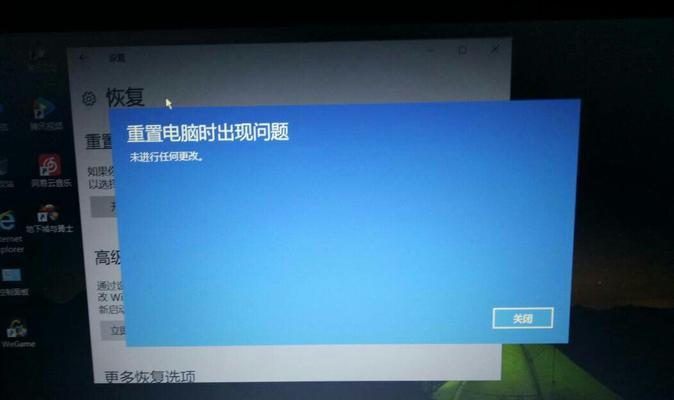
优化硬件配置,增加内存和硬盘
如果你的电脑经常卡顿慢,那么考虑升级硬件配置可能是一个不错的选择。增加内存和更换更快的硬盘都可以显著提高电脑的运行速度和响应能力。
定期清理注册表,修复系统错误
注册表是存储系统配置信息的地方,长时间使用后可能会出现错误和冗余项。你可以使用可靠的注册表清理工具来定期清理注册表,修复系统错误,以提高系统的稳定性和性能。
升级操作系统,获取最新功能和修复
Win10操作系统会不断进行更新,以提供更好的功能和修复已知问题。你可以定期检查并升级操作系统,以获取最新的更新,同时修复一些可能导致卡顿和慢的问题。
关闭不必要的后台进程,释放系统资源
一些不必要的后台进程可能会占用大量的系统资源,导致电脑卡顿和慢。你可以通过任务管理器或专业的进程管理工具,关闭那些不必要的后台进程,以释放系统资源。
定期重启电脑,清除系统缓存
长时间不重启电脑会导致系统缓存的堆积,从而造成电脑卡顿和慢的问题。你可以定期重启电脑,清除系统缓存,以确保电脑的良好运行状态。
使用高效的软件和工具,提升工作效率
一些软件和工具可能会占用大量的系统资源,导致电脑卡顿和慢。你可以选择一些高效的替代品,以提升工作效率并减少对系统资源的依赖。
清理桌面和文件夹,整理文件结构
在桌面和文件夹中存放过多的文件可能会导致电脑运行缓慢。你可以定期清理桌面和文件夹,整理文件结构,以减少系统的负担。
避免同时打开过多的程序和任务
过多的同时打开的程序和任务会占用大量的系统资源,导致电脑卡顿和慢。你可以尽量避免同时打开过多的程序和任务,以减轻系统负担。
使用专业的优化软件,全面提升性能
如果你不确定如何进行系统优化,或者想要更方便地进行优化,你可以考虑使用一些专业的优化软件,它们通常具有一键优化功能,可以全面提升电脑的性能。
定期维护和保养,延长电脑寿命
定期维护和保养是保持电脑高效运行的关键。你可以定期清洁电脑内部和外部,检查硬件设备的连接和散热情况,以延长电脑的寿命并确保其正常运行。
通过对Win10电脑卡顿慢的问题进行分析和解决方法的介绍,我们可以看到,只要掌握了一些简单而有效的技巧,就能轻松解决这个问题。无论是清理磁盘空间、关闭自启动程序还是更新驱动程序,这些方法都可以提高电脑的运行速度和响应能力。同时,定期维护和保养电脑也是非常重要的,它可以延长电脑的寿命并保持其高效运行。希望本文的方法和建议能帮助到你,让你的Win10电脑恢复高效。
版权声明:本文内容由互联网用户自发贡献,该文观点仅代表作者本人。本站仅提供信息存储空间服务,不拥有所有权,不承担相关法律责任。如发现本站有涉嫌抄袭侵权/违法违规的内容, 请发送邮件至 3561739510@qq.com 举报,一经查实,本站将立刻删除。
- 站长推荐
- 热门tag
- 标签列表